多くの人にとって、iPhoneXRは以前のiPhoneとは根本的に異なります。 それにもかかわらず、iPhoneのセットアッププロセスはそれほど変わっていません。 しかし、慣れ親しんだ場所にいることに気付くかもしれませんが、それでもまだたくさんの小さなことがあります 新しい電話を初めて起動する前に(またはすぐに)実行する必要があります その後)。
新しいiPhoneXRを正しい方法でセットアップする方法を見てみましょう。
iPhoneXRを正しい方法でセットアップする
iPhone XRを使用すると、Appleの自動セットアップを利用できるようになります。 Face IDのない古いiPhoneを使用している場合は、TouchIDがなくなっていることがわかります。 (つまり、複数の指ではなく、1つの顔を保存するだけで済みます。)
あなたがシリアルアップグレード業者であり、1年前のiPhone Xを使用している場合、変更点は少なくなります。 ただし、同じ方法でアップグレードする必要があります。
古いiPhoneのバックアップからの復元
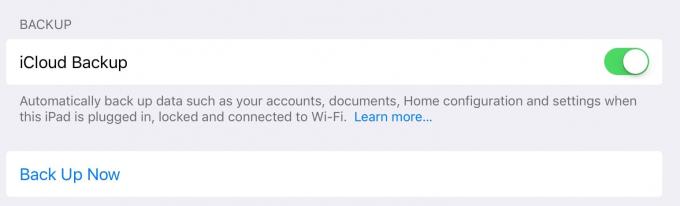
写真:Cult of Mac
現在のiPhoneのバックアップから新しいiPhoneを復元する可能性があります。 その場合は、次の2つのことを行うだけで済みます。
- 最新のバックアップがあることを確認してください。
- Appleの新しい自動セットアップ機能を使用して開始します。
No. 1は、iPhoneのiCloud設定に移動し、最近の自動バックアップがあることを確認するのと同じくらい簡単です。 そうでない場合は、手動で実行してください。 に行く 設定>あなたの名前> iCloud> iCloudバックアップ [今すぐバックアップ]をタップします。 終了するまで待ちます。
iPhoneXRの自動セットアップ
2番は 自動セットアップ Apple IDと自宅のWi-Fi設定を、近づけるだけで別のデバイスからコピーできます。
古いiPhone(またはiPad)がすでにiOS11またはiOS12を実行している場合は、デバイスを並べて配置するだけです。 次に、プロンプトに従って、AppleIDとWi-Fiパスワードを入力する必要がないようにします。 これにより、iPhoneの初期設定がはるかにスムーズになります。
新しいiPhoneXRを最初からセットアップする
以下のガイドでは、新しいiPhoneを最初からセットアップすることを前提としています。 それをしたくない場合は、間違いなく私たちをチェックしたいと思うでしょう 以前のiPhoneのバックアップに関するハウツーガイド iTunesの暗号化されたバックアップを介して。 新しいiPhoneにバックアップを復元した場合でも、このリストを実行して、デバイスを最大限に活用していることを確認する必要がある可能性があります。
iPhone XRのセットアップ:基本
必要なアプリのみを再ダウンロードする –これは必須です。 iPhoneには、使用しないアプリが多すぎます。 これが、正直に言うと、クリーンなセットアップを行う大きな理由です。 App Storeアプリをタップして、Appleアカウントにサインインしていることを確認します。 (少しタップします 頭のアイコン に 更新 パネルにログインして、ログインしているアカウントを確認します。)過去6か月間に使用したアプリのみをダウンロードします。 または、大胆に:日常的に使用するものをダウンロードするだけです。 非常に少ないと確信しています。
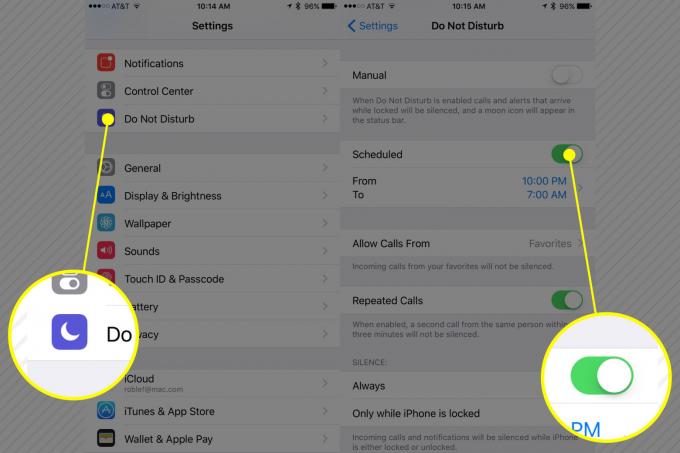
写真:Rob LeFebvre / Cult of Mac
サイレント設定を設定します –他の人と同じように、iPhoneには通知、iMessage、その他の種類の気晴らしが絶えず届きます。 サイレント設定を設定します の中に 設定 アプリ(ページの2番目のセクションのすぐ下にあります 通知およびコントロールセンター). 気にする必要がない時間にスケジュールすることをお勧めします。
トグル 予定 [オン]に切り替えてから、通知を表示しないようにする時間を設定します。 午後10時をお試しください できれば午前7時まで。 プロのヒント: 緊急事態が発生した場合は、いくつかのことを実行してください: 有効 お気に入りからの通話を許可する、およびトグル 繰り返し呼び出し オンに。 iOS 12では、スイッチをオンにすることもできます 就寝時に邪魔しないでください、すべてのアラートをミュートし、ロック画面からアラートを非表示にして、時間を確認するためにスマートフォンを手に取ったときに嫌がらせを受けないようにします。
iPhoneXRのセットアップをカスタマイズする
着メロでレトロに — iPhoneの着信音を、最近では誰も持っていないもの、木琴に設定します。 入り込む 設定、次にタップします 音. リストの一番下までスワイプしてタップします クラシック. Xylophoneを含む、元のiPhoneのすべてのサウンドのリストに移動します。これは、私には何かのように聞こえます。 法と秩序. これ以上特徴的なものはありません。 そして、他の誰もこの古くて壊れた着信音を使用しなくなったので、どの着信音のiPhoneがあなたのものであるかがすぐにわかります。
それらの古い着メロはどうですか? iTunesから購入した場合は、 簡単に復元できます. さらに良いことに、あなたはどうですか 無料のGarageBandを使用して独自の着信音を作成します アプリ? ゼロから始めることも、音楽ライブラリ内の任意の曲を使用することもできます。

写真:Rob LeFebvre / Cult of Mac
iPhoneの名前を変更する –「iPhoneを探す」などの接続されたサービスを使用していて、複数のデバイスがある場合は、名前を新しいiPhoneに変更して、どれを探すかを判断できるようにします。 入り込む 設定>一般. そこに着いたら、 だいたい、次にタップします 名前、通常はデフォルトであいまいなものになります。 iPhone XRと入力して、ネットワーク経由でターゲットにしているデバイスを確認します。
FaceIDを設定する
写真:アップル
FaceIDはTouchIDよりもはるかに使いやすく、またその セットアップが簡単. 指紋を使ってiPhoneを1つずつトレーニングする代わりに、カメラを覗くだけで…ほぼ完了です。 iPhoneでFaceIDを設定するには、iPhoneの初期設定時にプロンプトが表示されたら次の手順を実行します。 (以前に設定した電話からやり直したい場合は、 設定> FaceIDとパスコード、パスワードをタップして開始します。)
Face IDの設定は、マップアプリを使用するときにiPhoneで時々行うコンパスの調整に少し似ています。 iPhoneを転がす代わりに、自分の頭を転がします。 2回スキャンする必要があります。そうすると、iPhoneXRの3Dヘッドが保存されます。 セキュアエンクレーブ、iOS自体にもアクセスできません(一部はありますが) クリックベイトの「ニュース」記事).
今、まだ 設定> FaceIDとパスコード 、Touch IDで使用していたのと同じように、FaceIDで使用する機能を選択できます。

写真:チャーリーソレル/カルトオブマック
ピエロ、外科医、エルビスの偽装者など、定期的に2回目のスポーツをする場合は、次のようにする必要があります。 別の外観を設定する. これを設定するには、FaceID設定のボタンをタップするだけです。
iPhoneのメールを設定する
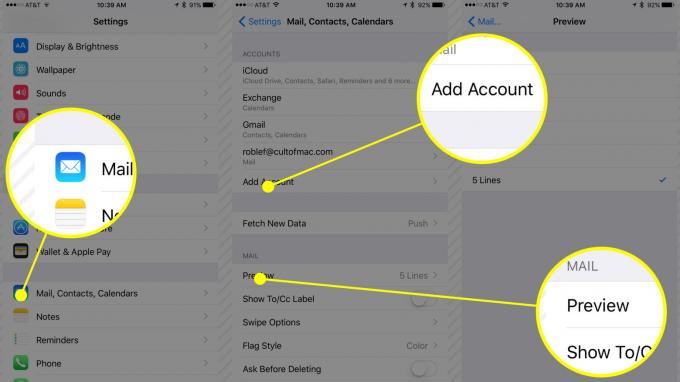
写真:Rob LeFebvre / Cult of Mac
メールアカウントを追加する – Mail、Outlook、またはSparrowのようなものを使用しているかどうかにかかわらず、メールアカウントをすぐに追加する必要があります。 Appleのメールアプリの場合は、 設定>アカウントとパスワード、 次にタップします アカウントを追加する. あなたの電子メールプロバイダーを選択してください(何人かの人々 引き続きExchangeを使用する)、手順に従って必要なすべての情報を入力します。
メールプレビューをもっと見る –メールを使用すると、メッセージを開かなくてもメッセージの内容を確認できます。 できるだけ多く見ることもできますよね? 入り込む 設定>メール をタップします プレビュー ボタン。 設定を5行に変更すると、メールをタップして開くことなく、メールからより多くの情報を取得できます。

写真:Rob LeFebvre / Cult of Mac
デフォルトのアカウントを設定する –何らかの理由で、iOSメールの設定は常にデフォルトでiCloudのように使用したことのないアカウントになっているようです。 タップ 設定>アカウントとパスワード>メールアカウント名、をタップします アカウント>メール. この設定の深さに達したら、ご希望のメールアドレスをタップできます。 これはあなたのとして使用されます から 新着メールのアドレス。 (ここにアドレスが1つしかない場合は、問題ありません。)これは、メールアカウントに関連付けられている他のメールアドレスを追加する場所でもあります。
高度なiPhoneメールの調整
スワイプしてメールを管理– クリックしていくつかのボタンをタップするよりも、メールをスワイプして削除できる方がはるかに便利です。 変化する 右にスワイプ に アーカイブ、その方向にスワイプすると、メールをアーカイブにすばやく保存できるようになります。 または、メールアカウントがデフォルトの削除アクションとして左スワイプをサポートしている場合は、ゴミ箱アイコンが表示されます。
変化する 左スワイプ に 既読にする、これは、電子メールメッセージを受け取ったときにそれをバタンと閉めるのに最適な方法です。 これは、Appleの組み込みのメールアプリにのみ影響します。 サードパーティの電子メールクライアントはそれぞれ、動作が異なります。
HTML署名を追加する –素敵な電子メールの署名は、本当にプロフェッショナルに見えるので、必ずHTML署名を電子メールに追加してください。 デスクトップに既にある場合は、コードをコピーしてメールに貼り付け、自分に転送します。 次に、それをコピーしてメールアプリ(または、サポートされている場合は任意のメールクライアント)に貼り付けることができます。 テキストフォーマットタグのように単純な場合もあれば、複雑な場合もあります。 Webサーバーからロゴを追加する. iOSアプリを使用して作成することもできますが、見た目がきれいになる傾向があります 基本 また クリップアート-y.
カレンダー、iCloud、メッセージなどを管理する
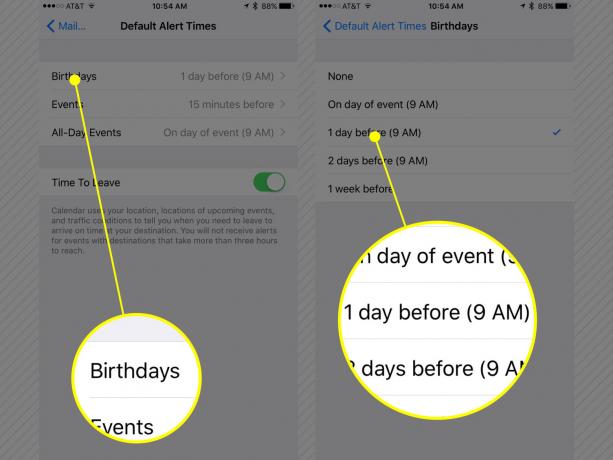
写真:Rob LeFebvre / Cult of Mac
デフォルトのカレンダーアラート時間を設定する –カレンダーは重要なイベントを警告するのに最適ですが、必ずしも都合のよい時間や便利な時間であるとは限りません。 誕生日、イベント、終日イベントの3種類のイベントにデフォルトのタイミングを設定して、実際に役立つときにリマインダーを受け取るようにします。 入り込む 設定>カレンダー. [デフォルトのアラート時間]をタップして、誕生日のリマインダーを1日前に設定し、イベントを15分に設定します 前(またはあなた自身の脳にとってより意味のある時間)、およびイベント当日の終日イベント(9 午前。)。 二度とイベントを見逃すことはありません。
Appのバックグラウンド更新 –バックグラウンドで実行できるようにするアプリを選択する必要があるため、のリストを確認してください。 設定>一般>バックグラウンドアプリの更新. バックグラウンドアプリの更新をオンに切り替えてから、バックグラウンドで実際にアクセスする必要のないすべてのアプリをオフに切り替えます。 疑わしい場合は、オフに切り替えて、起動時に更新する必要のあるアプリによって速度が低下していないかどうかを確認してください。 もちろん、バックグラウンドリフレッシュを有効にする必要があります Cult of Mac Magazine!
どこでもiCloud

写真:Rob LeFebvre / Cult of Mac
iCloudがすべてです – iCloudが、すべてのものをバックアップして安全に保つための最も簡単で最良の答えであることは間違いありません。 をタップします 設定> iCloud 必ずAppleIDでサインインしてください。 ここでストレージを管理できますが、バックアップされないように、必要なものはすべてすぐに有効にしてください。 iPhone 6sを開梱したらすぐに、iCloud Drive、写真、連絡先、リマインダー、Safari、メモ、ニュース、ウォレット、バックアップ、Kechainを有効にし、「電話を探す」を有効にします。 Appleのアプリとサービスのみを使用する場合は、メールとカレンダーを有効にできます。 それ以外の場合は、それらをオフに切り替えたままにすることができます。
その他のiPhoneセットアップの調整:すばらしいちょっとした追加機能
自動ロックを長くする –それに直面しましょう。私たちは常にiPhoneを使用しています。 iPhoneの電源を切らずにiPhoneの電源を入れたままにしておく時間のデフォルトの2分 ディスプレイはバッテリーの電力をより長く保つことができますが、通常の状態では誰にとっても十分ではありません 使用する。 [設定]、[一般]、[自動ロック]をタップして、これを最大5分に設定します。これにより、画面を常にタップするのをやめて、目を覚まし続けることができます。

写真:Rob LeFebvre / Cult of Mac
どこでもテキストメッセージを取得 –セットアップが完了していれば、MacまたはiPadがiPhoneからテキストメッセージを受信できるようにすることができます それらのiMessage(設定、メッセージ、iOSデバイスでiMessageをオンに切り替える、メッセージ設定 あなたのMac)。 を利用するときは、他のデバイスが近くにあることを確認してください 設定 iPhoneで、をタップします メッセージ>テキストメッセージ転送. 使用可能なデバイスがリストに表示されます。 MacまたはiPadをに切り替えます オン、次にターゲットデバイスでコードを確認します。 そのコードをiPhoneに入力します。 これで、すべてのデバイスがiMessageだけでなく、iMessageを使用していないデバイスからのテキストメッセージも受け取るようになります。
あなたの曲を均等化する –ミュージックアプリでEQをオンにして、Bluetoothスピーカーに煩わされることなくお気に入りのジャムを聞くことができるようにします。 発売 設定>音楽. そこに着いたら、タップします EQ iPhoneをに設定します 深夜. これにより、キッチンで簡単な夕食を作っているときにザ・クラッシュを爆破したいときに、音量を大幅に上げることができます。
Webエクスペリエンスを保護する
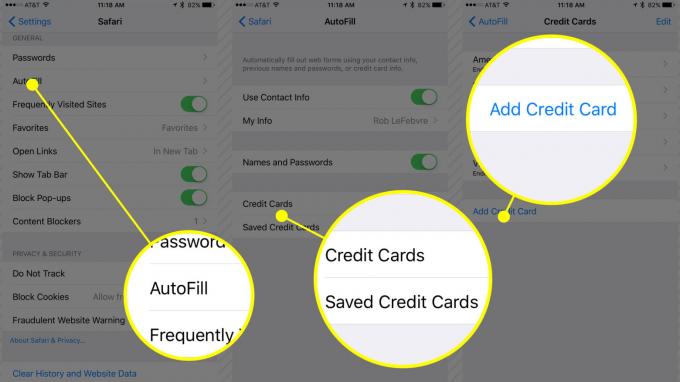
写真:Rob LeFebvre / Cult of Mac
Safariのセットアップ – Webサーフィンには、記入するフォームがたくさんあります。 名前、住所、メールアドレス、クレジットカードを追加すると、多くの時間がかかる可能性があります。 必ずお越しください 設定> Safari>オートフィル モバイルブラウザを正しい方法で設定します。 まず、トグル 連絡先情報を使用する オンに。 次に、をタップします 私の情報 Safariでフォームフィールドに遭遇したときに使用する連絡先を選択します。 トグル 名前とパスワード 同様に、同じWebサイトへのアクセス間でそれを保存できます。 (これはiCloudキーチェーンから取得するので、それも有効にしてください。)
トグル クレジットカード オンにもなるので、あきらめて買い物ができます。 (SSLで暗号化されたWebサイトのみを使用するようにしてください。)上級者向けのヒント:iPhoneをタップして保存するクレジットカードを管理します。 クレジットカード. そこに新しいカードを追加したり、機能しなくなったカードやモバイルSafariで使用したくないカードを削除したりできます。
iOS12のSafariも クロスサイト追跡をブロックします、別名、あなたをフォローし、オンラインストアがあなたがアクセスする後続のすべてのページに同じ広告を配置できるようにするCookie。 これはデフォルトでオンになっているため、何もする必要はありません。 ただ座って、新しく見つけたプライバシーを楽しんでください。
iPhoneのセットアップ中にサブスクライブするサービス
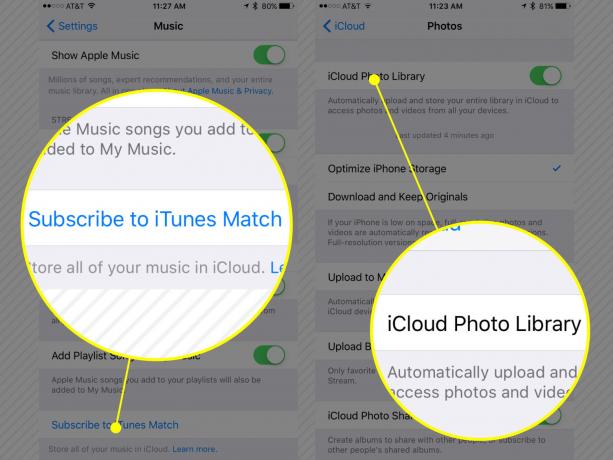
写真:Rob LeFebvre / Cult of Mac
iCloudフォトライブラリを有効にする –私たちは大好きです iCloudフォトライブラリ. 写真やビデオをクラウドに安全に保存し、オリジナルを置き忘れた場合(読み取り:ゴミ箱)に備えて、ファイルの完全なコピーを取得できるようにします。 iCloud Photo LibraryはiCloudストレージに依存しているので、写真がたくさんある場合は、それを増やしたいと思うでしょう。 入り込む 設定> iCloud>写真、次に切り替えます iCloudフォトライブラリ オンに。 (これにより、マイフォトストリームがオフになることに注意してください。 両方が必要な場合は、フォトストリームをオンに戻す必要があります。)
iTunesMatchを使用する –確かに、Apple Musicはデバイス上のすべての音楽ファイルを追跡しますが、iPhoneからそれらを削除すると 他の場所にバックアップがない場合は、AppleMusicが提供する品質に満足する必要があります。 聞く。 フル解像度の音楽ファイルをクラウドにバックアップしたい場合は、iTunesMatchを使用してください。 すべての音楽ファイルを可能な限り最高のビットレートでiCloudに一致またはアップロードします。 その後、iTunes Matchのサブスクリプションに問題がなければ、音楽を任意のデバイスにストリーミングまたはダウンロードできます。 二度とあなたの曲がない(またはiPhoneがいっぱいになる)ことはありません。 入り込む 設定>音楽. 次に、をタップします iTunesMatchを購読する この貴重なサービスを新しいiPhoneで有効にします。
すべて設定しましたか? アクセサリーを付ける時間
iPhoneをセットアップして使用する準備ができたので、ワイヤレス充電などのすばらしい機能をすべて利用するには、いくつかのアクセサリが必要になります。
AppleのAirPower充電器が届かない可能性がありますが、 iPhone X、XR、XSに最適なワイヤレス充電オプション および(iPhone8)。
注:この投稿は2018年10月26日に更新されました。 RobLeFebvreがこの投稿に貢献しました。
